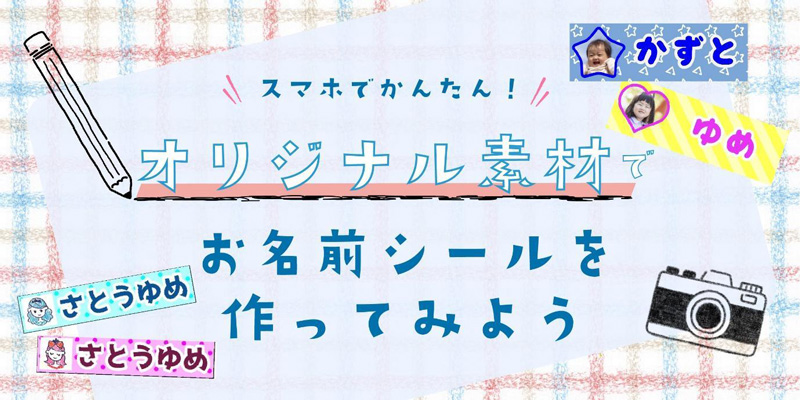コンビニシール倶楽部
− 手書きイラストや写真を使った、オリジナルのお名前シールを紹介! −
こんにちは!
10ヶ月の息子と3歳の娘の子育てに奮闘しているゆかママです。
暑くなってきましたね。夏の子育てもなかなか大変ですが…
子どもたちの持ち物は、楽しみながらひと手間加えてあげたいなぁと思います。
前回は、デコ素材を使った定番お名前シールの紹介をしました。
前回のブログはこちら!
今日は 手描きのイラストや自分で撮った写真を使った オリジナルお名前シールの作り方を紹介してみます♪
[目次]
それでは、スタート!
手描きイラストもお名前シールに!
最近の娘は、お絵描きが大好き。特に、色々なかわいいプリンセスを想像してお絵描きすることがブームで、ママも一緒に絵を描きながら楽しんじゃっています。
お気に入りのプリンセスを考えては「ママ描いて!」とおねだりすることも

素人のイラストでお恥ずかしいですが笑
娘はとっても気に入っている様子。
スマホのアプリ「コンビニシール倶楽部」では、そんな手描きのイラストも簡単にお名前シールに入れられるんです!
オリジナルイラスト入りのお名前シールを作ろう♪
スマホアプリの「コンビニシール倶楽部」はお名前シールだけでなく、様々なシールを作ることができるアプリです。
名前だけの定番シールに加えて、ワンポイントをスマホで撮った写真にすることも簡単。
さっきのイラストを、スマホで写真に撮ってお名前シールにしてみました♪

娘お気に入りのイラストを使った、世界に1つのお名前シールです♡
作り方はとっても簡単!
1 シール種別・人数を選ぶ
まずは基本事項の選択です。
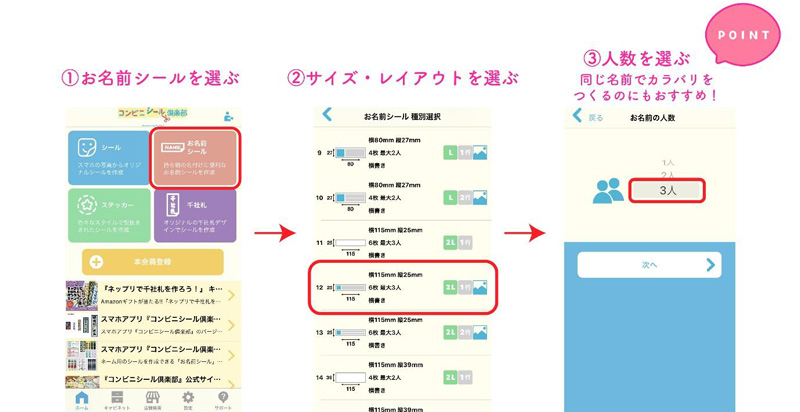
アプリから「お名前シール」をタップし、ワンポイント入りの中からサイズを選びます。今回はちょっと大きめのものに。
イラスト別にカラーバリエーションを作りたいので、「3人」を選びました♪
1つのシートで色違いを作りたいときにオススメ!
2 イラスト写真を入れる
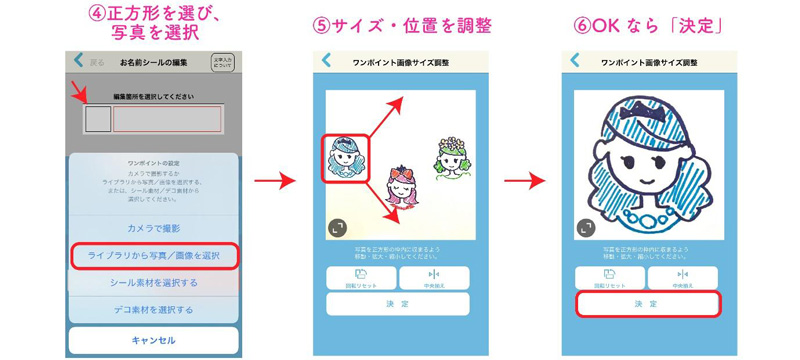
正方形のワンポイントを選択したら、さっき撮ったイラスト写真を選びます。(写真は、明るめに調整しておきましょう)
好きなサイズにトリミングができるのがすごく便利!
サイズを調整したら、決定します。
3 背景やカラーを選ぶ

今回は、イラストのカラーに合わせて、背景カラーや文字色を決めました。
このアプリの好きなところは、選べる色が豊富なところ!
基本の原色だけじゃなくて、トレンドのくすみ系の色や繊細なニュアンスカラーが豊富なんです♪
今回は、文字色も、背景に合わせたダークカラーにしてみました!
カラバリを作るときは、写真・背景・文字の色を同系色にまとめると、統一感が出ておすすめですよ★

こんな感じで、夏場必須な水筒やプールバックなど、色んなグッズに貼ってます。
もう少し大きくなったら、子どもが自分で描いた絵をシールにするのも良さそうだなぁ、と思っています♪
もっと自分好みに♪ワンポイント写真のアレンジも!
もっと自分好みにしたい!というこだわり派に向けて、ワンポイント写真のアレンジもご紹介します^^
例えば、日々スマホにたまっていく、子どもの顔写真。
こんな感じで、好きなかたちや縁を付けることも出来ちゃいます♪
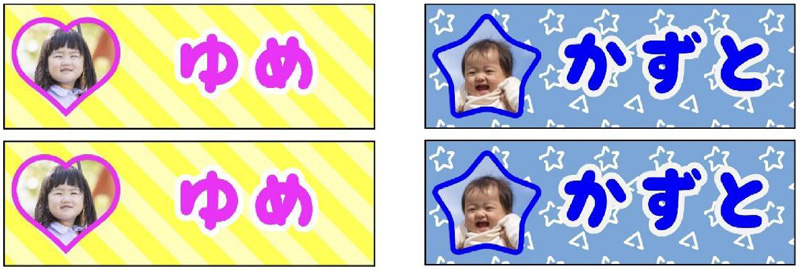
1 シール素材を作る
今回はあらかじめ、ワンポイントに使う素材を「シール」から作ります。
こんな感じで、使いたいスマホの画像をチョイス。
型抜きを想定して、写真は背景広めにしておくのがおすすめですよ!
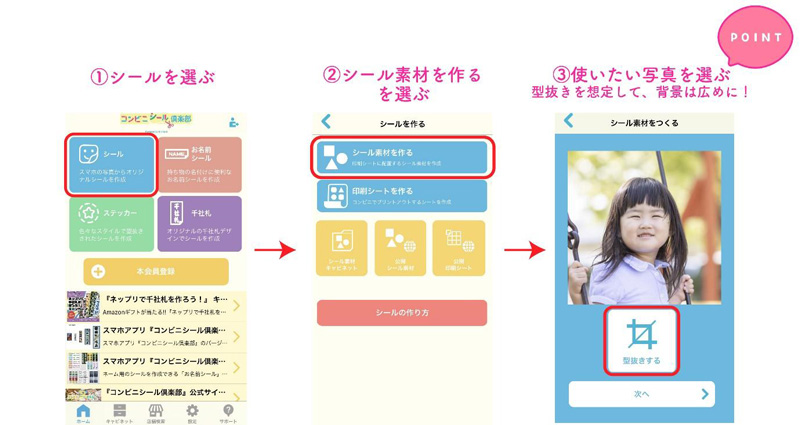
2 型枠を選ぶ
いっぱいある型のなかから、好きなかたちを選んで縁の色や太さもお好みに♪
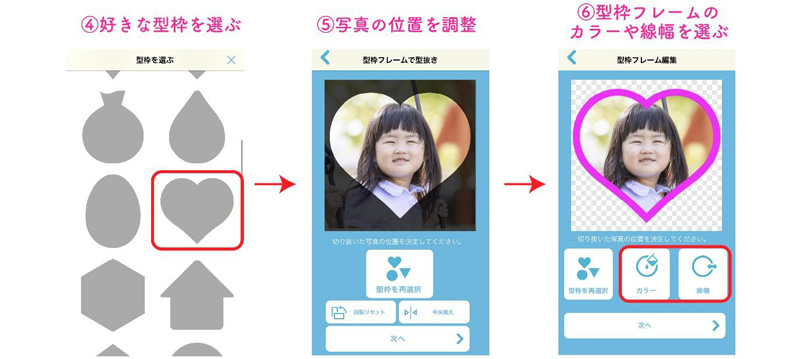
3 お名前シールに活用
保存後は、お名前シールのワンポイントから「シール素材を選択する」を選ぶと、こんな感じで出てきます。
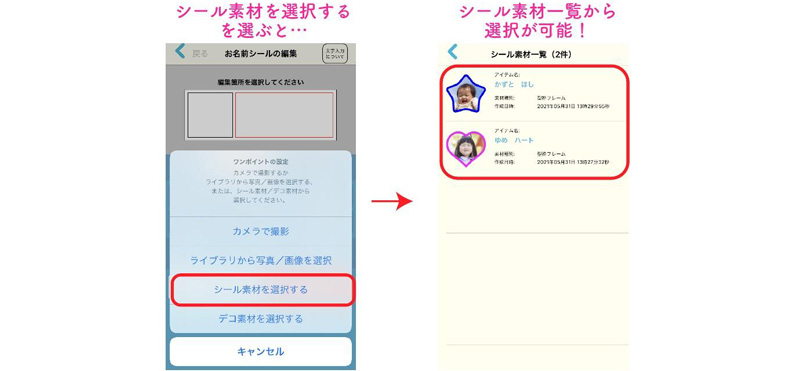
うちでは、おもちゃをしまうカラーボックスなどに貼ってます。
まだ字が読めない娘も、自分の顔のシールが貼ってあるとわかるみたいで自分のケースにお片付けしてくれることも!

スマホ完結で、手軽に作れてうれしい!
今回は、オリジナル素材を使ったお名前シールをご紹介しました。
ポイントをまとめると…
- カラーバリエーションを1枚で作りたいときは、「2人」や「3人」を選択!
- 写真・背景・文字の色を同系色でまとめると、統一感が出る!
- シール素材に写真を使うときは、型抜きを想定して背景を広めに!
こちら、是非参考にしてみてくださいね。
スマホを使って、ちょっとしたスキマ時間に世界にひとつのお名前シールを作ることができるので、忙しいママにもおすすめです!
作ったシールは、コンビニですぐ印刷できます。
かわいい子どもたちの顔が簡単にシールになるので、ちょっと感動です♪
次回もお楽しみに!
次ページ >
自分だけのオリジナルステッカー作ってみない?vol.2
< 前ページ
顔はめ系も充実!シール機能を使って遊んでみよう!